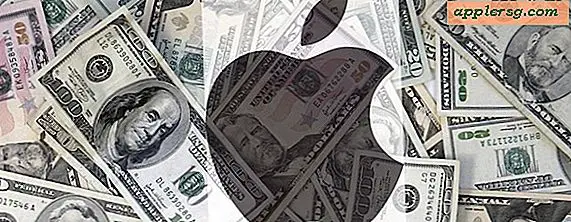Comment désactiver complètement l'audio et le son sous Mac OS X
Que vous aimiez la paix et la tranquillité ou que vous travailliez dans un environnement nécessitant des entrées et des sorties audio désactivées sur un ordinateur à des fins de sécurité, il est assez facile de l'utiliser sous Mac OS X. Nous verrons comment désactiver l'audio pour Dans les deux cas, le premier utilise le mode silencieux pour la désactivation et la désactivation audio de base sur le Mac, et la deuxième technique est beaucoup plus sûre et désactive complètement le son dans OS X.

Désactiver le son dans OS X avec Mute
La plupart des claviers Mac ont un bouton MUTE, vous pouvez simplement appuyer sur celui pour couper tous les sons sur le Mac. Cela fera taire le Mac et désactivera la sortie audio tant que le mode Mute est activé, mais peut être rapidement annulé et le son peut revenir en désactivant à nouveau le son avec le même bouton du clavier.

Mise en sourdine du son Mac via les préférences système
L'approche la plus basique utilise le mute du système pour les entrées et les sorties audio, ce qui est facile à réaliser grâce aux préférences Sound:
- Ouvrez les Préférences Système, cliquez sur "Son" et à partir des deux onglets "Sortie" et "Entrée", cliquez sur la case "Muet".

Aucun audio ne va entrer ou sortir maintenant, assez facile.
Le problème avec l'utilisation de la sourdine est qu'elle peut être désactivée aussi facilement, et si vous voulez que l'audio soit complètement désactivé pour des raisons de sécurité, sans qu'un utilisateur ou un outil tiers ne le rallume, vous devrez creuser peu plus profond et désactiver certaines extensions du noyau.
Désactiver complètement l'entrée et la sortie audio sous Mac OS X
- À partir du Finder, appuyez sur Commande + Maj + G et entrez le chemin suivant: / System / Library / Extensions /
- Localisez "IOAudioFamily.kext" et "IOAudio2Family.kext" et placez-les dans un endroit sûr à des fins de sauvegarde, comme dans le répertoire personnel. Vous devrez authentifier cette modification avec un mot de passe d'administrateur.
- Redémarrez Mac OS X pour que les modifications prennent effet

Au redémarrage, vous remarquerez probablement qu'il n'y a pas de son, et avec les extensions de noyau de support audio disparu aucune entrée ou sortie audio ne fonctionnera du tout avec n'importe quelle application. Si vous souhaitez annuler la modification et réactiver l'audio, vous devez simplement déplacer les fichiers .kext sauvegardés vers leur emplacement d'origine et redémarrer à nouveau. Notez que certaines mises à jour du système remplaceront ces extensions du noyau elles-mêmes, donc si vous êtes dans un environnement sensible qui nécessite la désactivation de l'audio, vous devrez faire attention au comportement des mises à jour du système d'exploitation.
Qu'en est-il des sons de démarrage Muting?
Si vous aimez simplement désactiver le son de démarrage mais que vous ne voulez pas supprimer toutes les fonctionnalités audio du système, vous pouvez le désactiver au démarrage ou le désactiver complètement avec StartupNinja.





![Cookie Monster & Siri lancent l'iPhone dans Fun New Apple Commercial [Vidéo]](http://applersg.com/img/news/960/cookie-monster-siri-pitch-iphone-fun-new-apple-commercial.jpg)